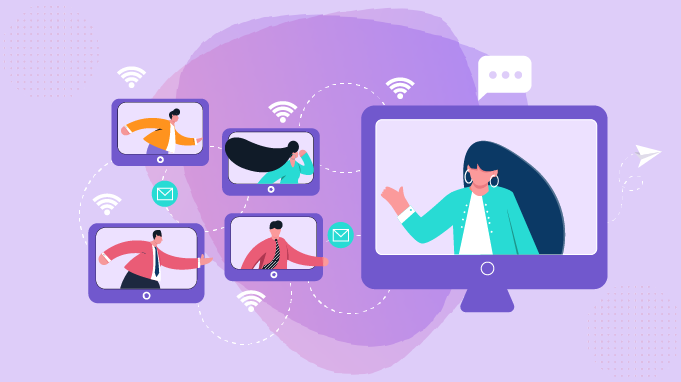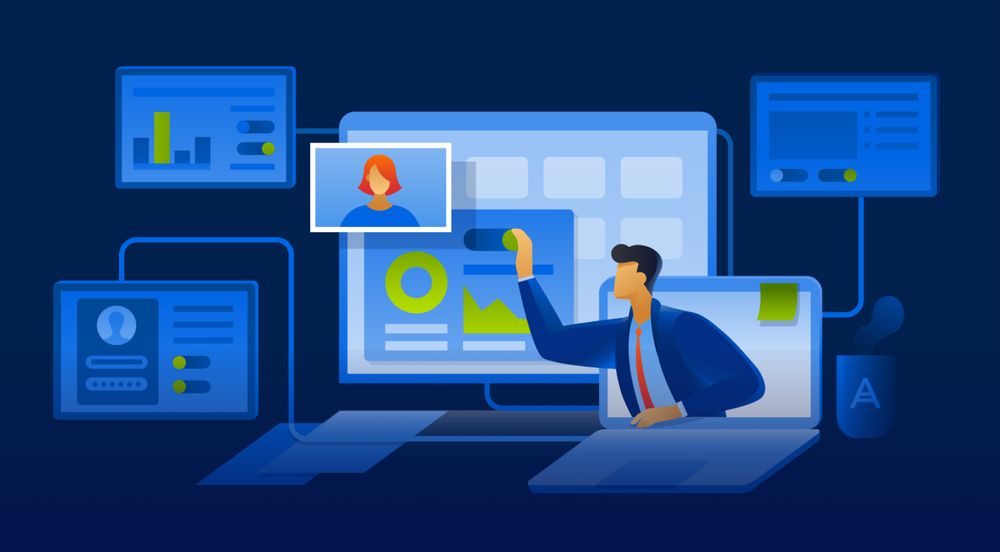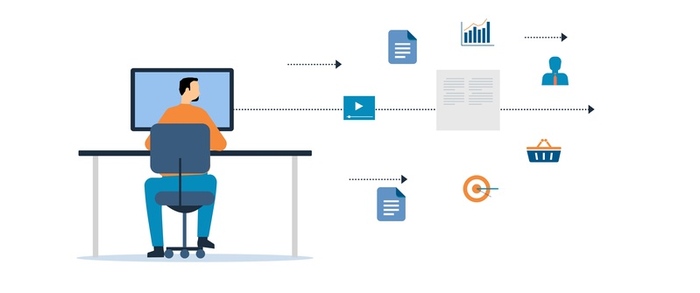分享RayLink远程控制软件最新企业资讯以及行业前沿技术
win10系统远程桌面连接不上解决方案
大家有没有遇到过想要通过远程连接其他电脑时,却总是连接不上?有时候它会影响到你的工作效率或者耽误一些重要的事。但是别着急,因为我们有好多种方法可以帮你解决问题,让你的远程桌面连接保持稳定并且一直畅通无阻。那么,就一起来看看以下这些最简单最有效的应对方法吧!

一、检查远程计算机设置
检查工作主要是要确定访问的计算机是否已正确设置允许远程桌面连接。详细步骤如下:打开远程选项,通过右键单击“此电脑”,选择“属性”> “远程设置”,确保我们在“远程”选项卡上勾选了“允许远程连接到此计算机”。
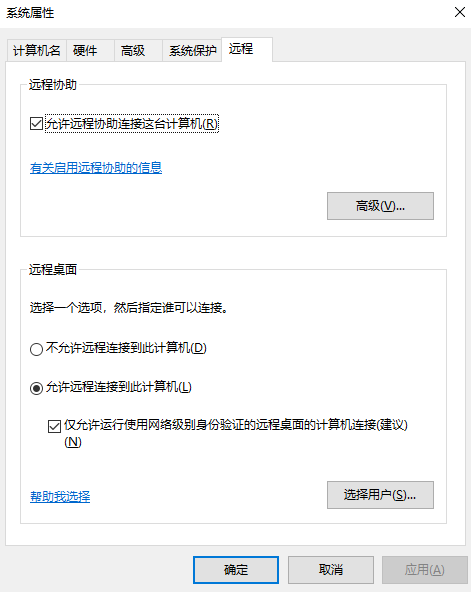
如果我们已经勾选了这个选项,可以尝试取消勾选它,然后重新启用远程连接。这一步也可以解决win10系统远程桌面连接不上的问题。
二、使用RayLink远程控制软件
如果检查了设置后发现能正常连接,但仍然不能连接到远程计算机,那么我们可以考虑尝试使用RayLink远程控制软件。它是一款全免费的远程桌面软件,可以通过网络连接到其他计算机。该软件支持多种操作系统,并且易于安装和使用。可以直接从官方网站下载RayLink远程控制软件,然后按照提示进行安装。
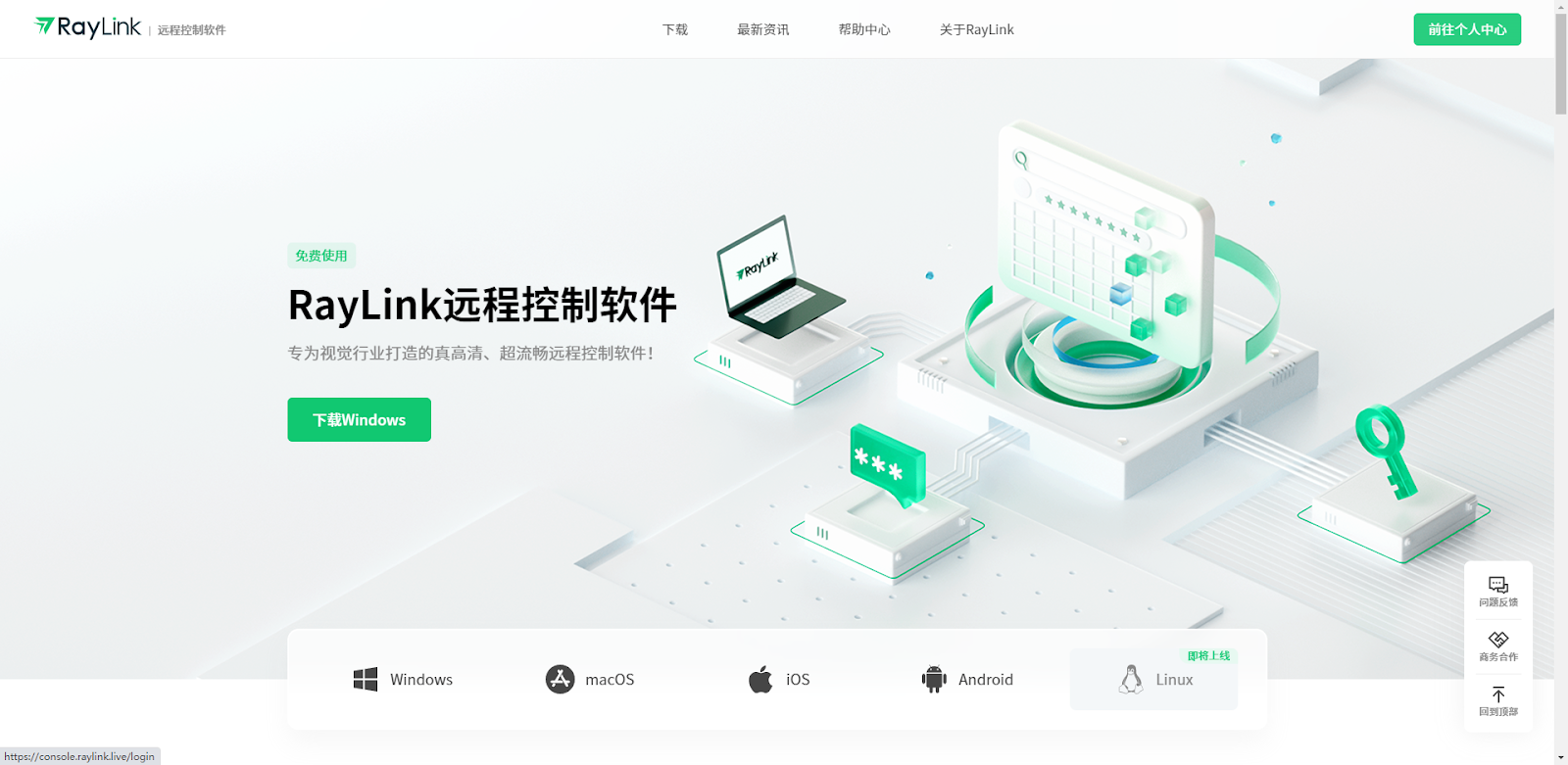
从下载到使用,每一步都很快速方便:从官网获取RayLink下载安装包,下载完后点击安装,安装完后双击打开应用程序。用手机号和验证码登录账号后,输入另一台装有RayLink的设备马和密码,点击【远程连接】即可成功连接另一台计算机设备。
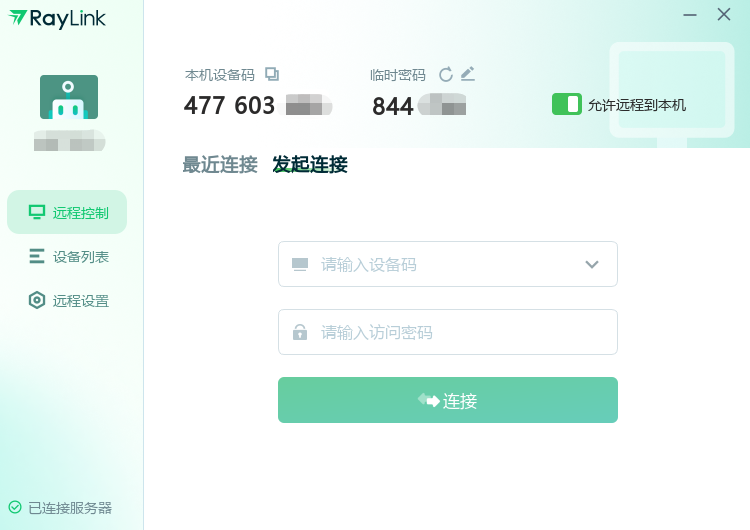
对比Windows系统自带的远程桌面连接,使用RayLink远程控制软件会更方便。前者适用于科班出身的个人用户,因为需要对电脑进行配置,设置完后,发起远程连接的步骤也较繁琐。后者的话,就是互补Windows系统自带的远程桌面连接所没有的特性,RayLink远程控制软件操作简易,全免费使用,0计算机基础的用户1秒入门使用!
三、检查防火墙设置
如果我们已经尝试了以上两种方法,但仍然无法远程连接到计算机,则可能还需要检查我们电脑的防火墙设置。具体需要检查是否已正确配置计算机防火墙并允许远程桌面连接。如果没有正确配置,则需要将所使用电脑的防火墙打开,或者允许远程桌面连接通过防火墙。
如果发现win10系统远程桌面连接不上,记得尝试使用以上三种方法来解决问题。如果以上方法均失效,那可能是由于网络不稳定或其他问题导致的,逐一排查有可能的原因即可。如果仍然无法连接,可能需要寻求技术支持或专业建议。